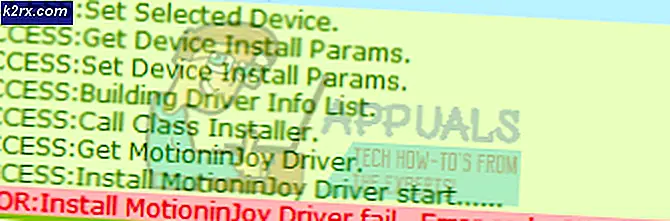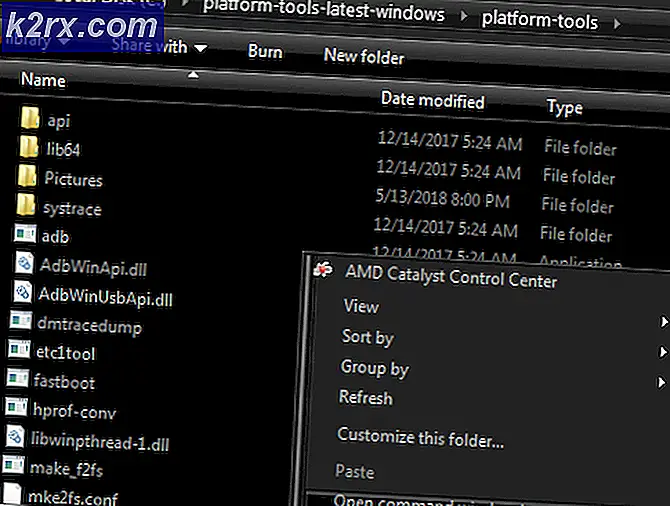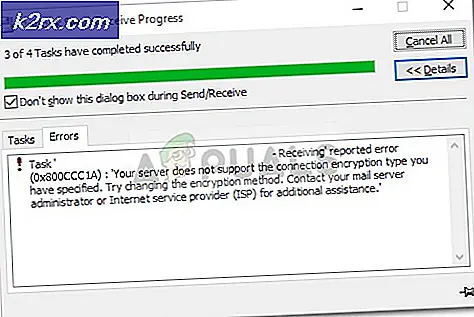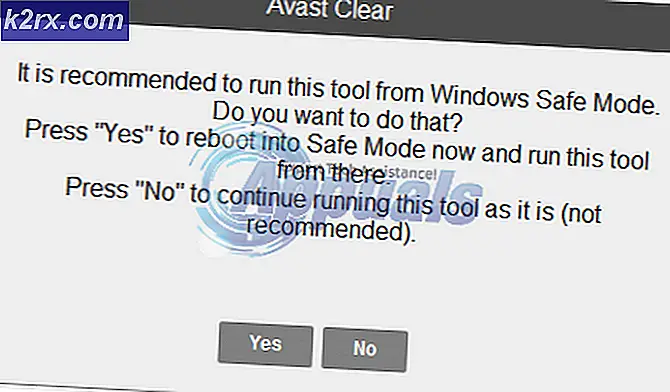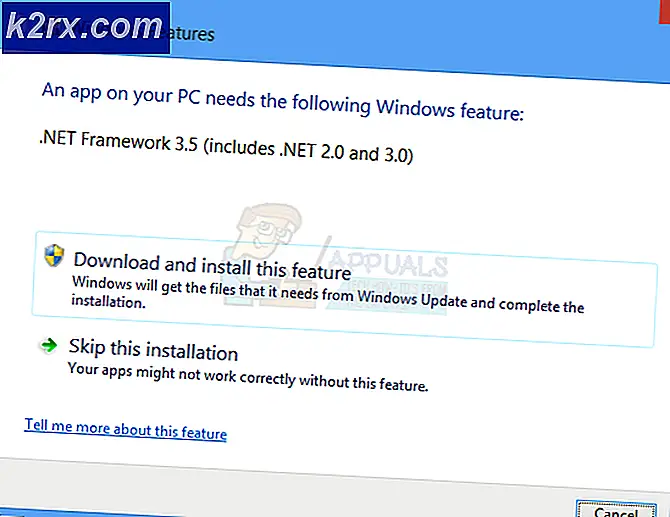Wie behebe ich den iTunes-Fehler 0xE8000065 unter Windows 7/8/10?
Einige Windows-Benutzer erhalten dieiTunes konnte keine Verbindung zu diesem iPhone / iPad herstellen, da ein unbekannter Fehler aufgetreten ist (0xE8000065). " Fehler jedes Mal, wenn sie versuchen, ihr iPhone oder iPad mit iTunes zu synchronisieren. Dieses Problem tritt häufig bei Benutzern auf, die versuchen, iPhone 5s-Geräte zu synchronisieren.
Da das Problem durch einen allgemeinen Fehler verursacht werden kann, der durch lange Leerlaufzeiten verursacht wird, starten Sie einfach Ihren Computer neu und wiederholen Sie den Synchronisierungsvorgang. Wenn dies nicht funktioniert, aktualisieren Sie Ihre iTunes-Version auf den neuesten Stand und prüfen Sie, ob das Problem dadurch behoben werden kann.
Denken Sie daran, dass Sie möglicherweise auch mit einer Art von Korruption zu tun haben, die in Ihrem iTunes-Ordner verwurzelt ist. In diesem Fall müssen Sie iTunes zusammen mit jeder anderen unterstützenden Anwendung von Grund auf neu installieren. Wenn Sie die UWP-Version von iTunes verwenden, sind die Schritte dazu unterschiedlich.
Es ist jedoch möglich, dass das Problem tatsächlich durch ein Problem mit dem Universal Serial Bus-Controller verursacht wird. Eine Treiberinkonsistenz kann dieses Problem ebenfalls verursachen. Versuchen Sie, einen anderen Anschluss (vorzugsweise USB 3.0) zu verwenden, um dieses Problem zu beheben. Wenn dies nicht funktioniert, installieren Sie jeden USB-Controller neu, um Windows zu zwingen, ihn von Grund auf neu zu installieren. Vernachlässigen Sie auch nicht die Möglichkeit eines fehlerhaften Kabels, das korrodiert oder nicht kongruent ist.
In einigen seltenen Fällen kann das Problem auch durch einen BIOS-Fehler verursacht werden, der Probleme mit dem USB-Controller verursacht. In diesem Fall sollte das Problem durch Aktualisieren auf die neueste BIOS-Version behoben werden.
Methode 1: Neustart Ihres Computers
Bevor Sie zu einem der anderen Fixes gelangen, starten Sie einfach mit einem Systemneustart und wiederholen Sie den Synchronisierungsvorgang erneut, sobald die nächste Startsequenz abgeschlossen ist.
Wie sich herausstellt, kann dieses Problem aufgrund eines vorübergehenden Fehlers auftreten. Wenn Sie Ihren Computer neu starten, werden die Daten gelöscht, die das Problem verursachen. Ziehen Sie vorzugsweise das Datenkabel von Ihrem PC-USB-Anschluss ab, bevor Sie den Neustart starten.
Falls das Problem durch den Neustart nicht behoben werden konnte, fahren Sie mit der folgenden Methode fort.
Methode 2: Aktualisieren von iTunes auf die neueste Version
Wenn Sie unter Windows 10 auf das Problem stoßen, haben Sie es wahrscheinlich mit einem Problem zu tun, das durch ein Windows-Update behoben wurde. Wenn dies der Fall ist, sollte das Problem durch Aktualisieren Ihrer iTunes-Version auf den neuesten Stand behoben werden. Apple ist bekannt dafür, plattformübergreifende Inkompatibilitäten innerhalb weniger Tage zu beheben.
Mehrere betroffene Benutzer haben bestätigt, dass sie durch das Aktualisieren ihrer iTunes-Version das Problem beheben konnten 0xE8000065und synchronisieren Sie ihr Apple-Mobilgerät normal.
Beachten Sie, dass iTunes automatisch so konfiguriert werden sollte, dass es sich automatisch aktualisiert. Falls Sie diese Funktion zuvor deaktiviert haben oder ein anderes Tool eines Drittanbieters die Aktualisierung des Programms stoppt, müssen Sie dies möglicherweise manuell tun.
Um ein iTunes-Update zu starten, öffnen Sie das Programm und klicken Sie auf Hilfe von der Multifunktionsleiste oben. Klicken Sie anschließend auf Auf Updates prüfen und warten Sie, bis der Scan abgeschlossen ist.
Falls eine neue Version von iTunes verfügbar ist, wird diese bei diesem Vorgang automatisch heruntergeladen und installiert. Befolgen Sie dazu einfach die Anweisungen auf dem Bildschirm.
Wenn die obige Untersuchung ergibt, dass Sie bereits die neueste Version hatten, fahren Sie mit dem nächsten möglichen Fix fort.
Methode 3: iTunes neu installieren
Wie sich herausstellt, ist dieiTunes konnte aufgrund eines unbekannten Fehlers (0xE8000065) keine Verbindung zu diesem iPhone / iPad herstellen. " Ein Fehler kann auch durch eine Beschädigung verursacht werden, die aus dem iTunes-Ordner stammt. Wenn dieses Szenario zutrifft, sollten Sie in der Lage sein, das Problem zu beheben, indem Sie die iTunes-App vollständig neu installieren.
Probleme wie diese treten normalerweise auf, nachdem bei einem AV-Scan einige Elemente von iTunes oder dem Bonjour-Programm unter Quarantäne gestellt wurden. Mehrere betroffene Benutzer haben bestätigt, dass sie das Problem beheben konnten, indem sie iTunes zusammen mit allen zugehörigen Komponenten deinstallierten und dann die neueste Version erneut herunterladen und installieren.
Die Schritte zum Deinstallieren von iTunes sind jedoch unterschiedlich, falls Sie auf das stoßen 0xE8000065Fehler mit dem UWP (Universal Windows Platform) Ausführung.
Um beiden Szenarien gerecht zu werden, haben wir zwei Anleitungen erstellt, die Ihnen zeigen, wie Sie alle beteiligten Komponenten neu installieren.
Neuinstallation der Desktop-Version von iTunes
- Öffnen Sie a Lauf Dialogfeld durch Drücken von Windows-Taste + R.. Geben Sie als Nächstes ein ‘Appwiz.cpl’ in das Textfeld und drücken Sie Eingeben das öffnen Programme und Funktionen Fenster.
- Sobald Sie in der Programme und Funktionen Scrollen Sie auf dem Bildschirm durch die Liste der Anwendungen, klicken Sie mit der rechten Maustaste auf die iTunes-App und klicken Sie auf Deinstallieren. Befolgen Sie als Nächstes die Anweisungen auf dem Bildschirm, um den Vorgang abzuschließen.
- Nachdem die Hauptanwendung von iTunes deinstalliert wurde, ist es Zeit, den Rest der unterstützenden Software von Apple zu deinstallieren. Sie können es sich leichter machen, sie alle anzuzeigen, indem Sie die Liste der installierten Programme über filtern Herausgeber. Sobald Sie sie in der richtigen Reihenfolge sehen, deinstallieren Sie alles, was von signiert wurde Apple Inc.
- Starten Sie Ihren Computer neu, sobald Sie mit der Deinstallation aller für iTunes relevanten Elemente fertig sind.
- Greifen Sie nach dem Sichern Ihres Computers auf diesen Link zu (Hier) Gehen Sie in Ihrem Browser zu Suche nach anderen Versionen Klicken Sie auf Windows, um die neueste Desktop-Version von iTunes herunterzuladen.
- Sobald die ausführbare Installationsdatei heruntergeladen wurde, öffnen Sie sie und befolgen Sie die Anweisungen auf dem Bildschirm, um die neueste Version von iTunes auf Ihrem Computer zu installieren.
- Starten Sie nach Abschluss der Installation Ihren Computer neu und prüfen Sie, ob Sie Ihre iTunes-Mediathek nach Abschluss des nächsten Startvorgangs synchronisieren können.
Neuinstallation der UWP-Version von iTunes
- Drücken Sie Windows-Taste + R. zu öffnen a Lauf Dialogbox. Geben Sie als Nächstes "ms-settings: appsfeatures ”und drücke Eingeben das öffnen Apps & Funktionen Registerkarte der die Einstellungen App.
- Sobald Sie in der Apps & Funktionen Verwenden Sie die Suchfunktion, um nach "iTunes" zu suchen. Klicken Sie anschließend in der Ergebnisliste auf iTunes und dann auf Erweiterte Optionen.
- Von dem Erweiterte Optionen Scrollen Sie im iTunes-Menü ganz nach unten zu Zurücksetzen Registerkarte und klicken Sie auf die Zurücksetzen Taste.
- Klicken Sie an der letzten Bestätigungsaufforderung auf Zurücksetzen Warten Sie erneut, bis der Vorgang abgeschlossen ist. Während dieses Vorgangs wird iTunes auf den Standardzustand zurückgesetzt und jede Komponente wird neu installiert.
Hinweis: Keine Sorge, Ihre iTunes-Medienbibliothek ist von diesem Verfahren nicht betroffen. - Öffnen Sie nach Abschluss des Vorgangs iTunes und befolgen Sie die Anweisungen auf dem Bildschirm, um die neuesten Updates zu installieren.
- Wenn Sie die neueste Version verwenden, versuchen Sie erneut, die Synchronisierung durchzuführen, und prüfen Sie, ob das Problem jetzt behoben ist.
Methode 4: Verwenden eines anderen USB-Anschlusses
Wie sich herausstellt, kann dieses spezielle Problem auch aufgrund eines fehlerhaften USB-Anschlusses auftreten. Mehrere betroffene Benutzer, die ebenfalls auf dieses Problem gestoßen sind, haben berichtet, dass sie es geschafft haben, das Problem zu beheben, indem sie das iPhone / iPad mit einem anderen USB-Anschluss verbunden haben.
Verwenden Sie nach Möglichkeit einen USB 3.0-Anschluss, da viele Inkonsistenzen bei der Dateiübertragung behoben wurden.
Falls bei jedem von Ihnen verwendeten Port das gleiche Problem auftritt, sollten Sie versuchen, den USB-Controller (Universal Serial Bus) neu zu installieren.
Hier ist eine Kurzanleitung, wie dies in jeder aktuellen Windows-Version durchgeführt wird:
- Drücken Sie Windows-Taste + R. zu öffnen a Lauf Dialogbox. Geben Sie als Nächstes ein ‘Devmgmt.msc’ in das Textfeld und drücken Sie Eingeben öffnen Gerätemanager.
- Scrollen Sie im Geräte-Manager durch die Liste der Geräte und erweitern Sie das zugehörige Dropdown-Menü Universeller serieller Bus Regler.
- Klicken Sie anschließend systematisch mit der rechten Maustaste auf alle Host Controller und klicken Sie auf Gerät deinstallieren. Tun Sie dies für jeden Host-Controller unter Universeller serieller Bus Steuerungen.
- Nach jedem Universeller serieller Bus Controller ist deinstalliert, starten Sie Ihren Computer neu. Beim nächsten Start erkennt Ihr Betriebssystem, dass Sie nicht über die obligatorischen USB-Controller-Treiber verfügen, und installiert diese automatisch.
- Versuchen Sie nach Abschluss des Startvorgangs, den Synchronisierungsvorgang mit iTunes abzuschließen, um festzustellen, ob die 0xe8000065wurde gelöst.
Falls das gleiche Problem weiterhin auftritt, fahren Sie mit dem nächsten möglichen Fix fort.
Methode 5: Kabelwechsel
Laut einigen betroffenen Benutzern kann dieses Problem auch durch ein fehlerhaftes Micro-USB-Kabel verursacht werden. Wenn das Kabel alt, korrodiert oder nicht kongruent ist, müssen Sie mit verschiedenen Synchronisierungsproblemen rechnen, einschließlich der Erscheinung desiTunes konnte aufgrund eines unbekannten Fehlers (0xE8000065) keine Verbindung zu diesem iPhone / iPad herstellen. " Error.
Wenn Sie Hinweise auf ein fehlerhaftes Kabel sehen, müssen Sie es wahrscheinlich ersetzen, um das Problem zu beheben.
Wenn Sie festgestellt haben, dass das Problem nicht durch ein fehlerhaftes Kabel verursacht wird, fahren Sie mit der nächsten möglichen Lösung fort.
Methode 6: Aktualisieren der BIOS-Version
So unwahrscheinlich es auch scheinen mag, die 0xe8000065kann auch durch eine instabile BIOS-Version verursacht werden, die den USB-Controller nicht mehr stört. Für einige Benutzer bestand das Update darin, ihre BIOS-Version auf den neuesten Stand zu bringen. In den meisten Fällen erwies sich diese Methode für Benutzer mit einem Intel DP55WP-Motherboard als effektiv.
Beachten Sie jedoch, dass die Aktualisierung Ihrer BIOS-Version je nach Hersteller Ihres Mainboards unterschiedlich ist.
WICHTIG: Dieser Vorgang sollte nicht versucht werden, wenn Sie ihn noch nicht ausgeführt haben. Wenn Sie die Schritte falsch ausführen, wird die Maschine möglicherweise gemauert. Gehen Sie daher auf eigenes Risiko vor.
Heutzutage hat jeder große Hersteller ein eigenes BIOS-Flashing-Dienstprogramm entwickelt, das dem Endbenutzer den Aktualisierungsprozess erleichtert. Jeder Motherboard-Hersteller hat jedoch seine eigenen Schritte zur Aktualisierung des BIOS.
Hier ist die offizielle Dokumentation der wichtigsten Hersteller, die Ihnen zeigt, wie Sie das BIOS aktualisieren:
- Dell
- ASUS
- Acer
- Lenovo
- Sony Vayo